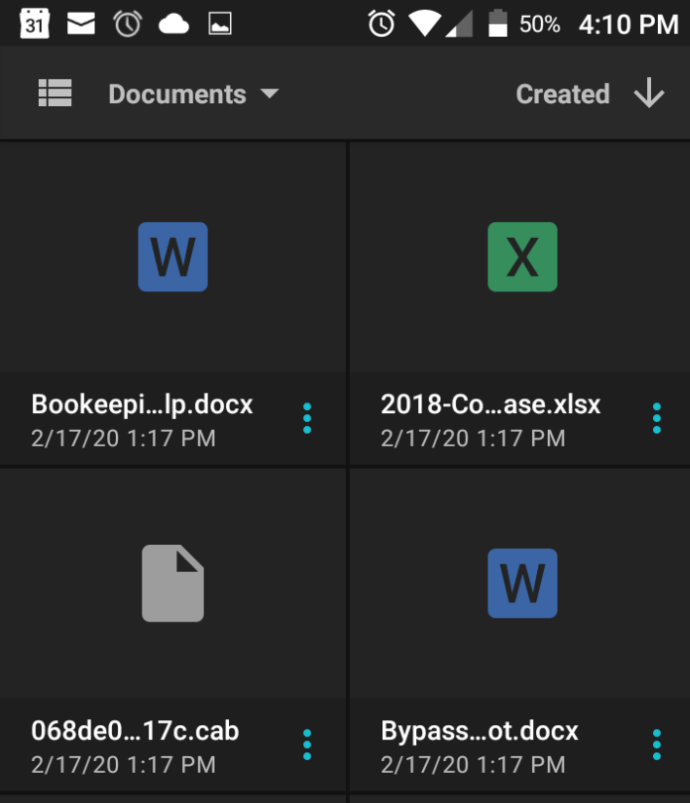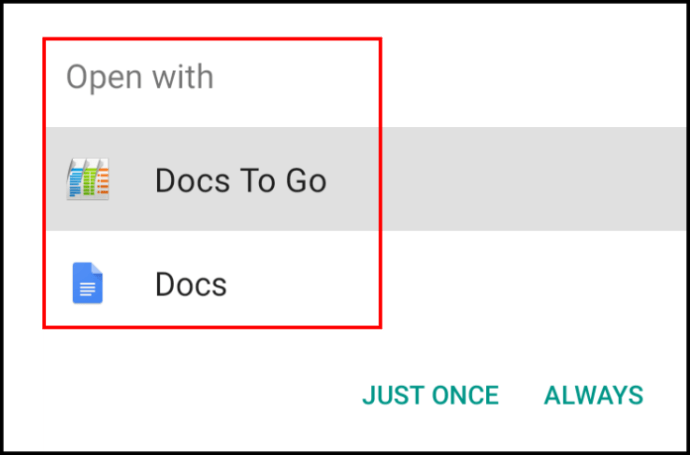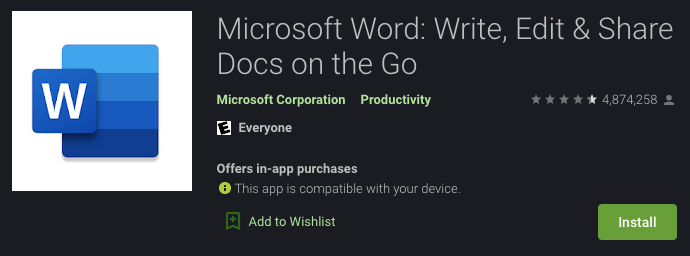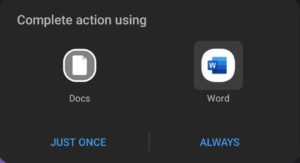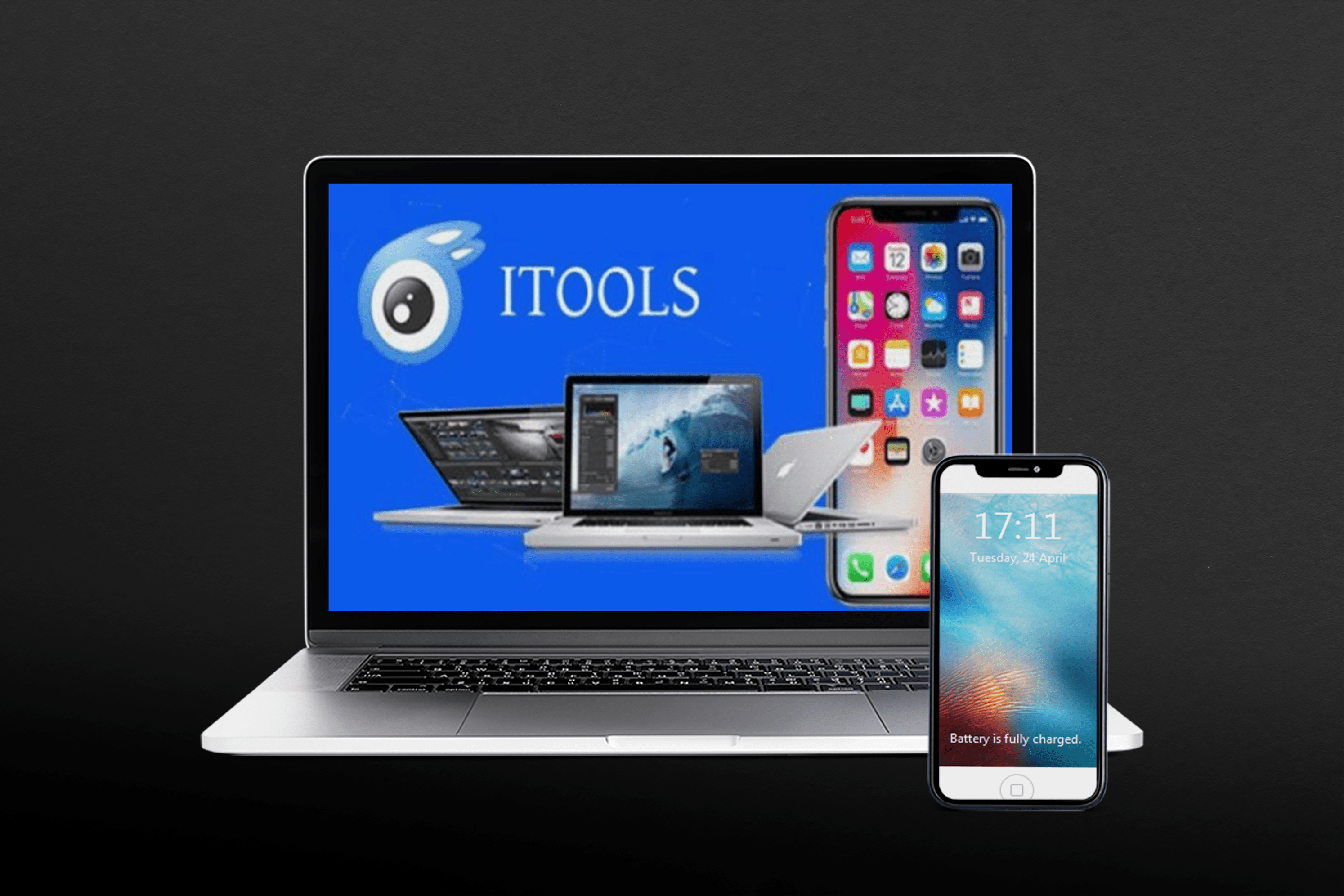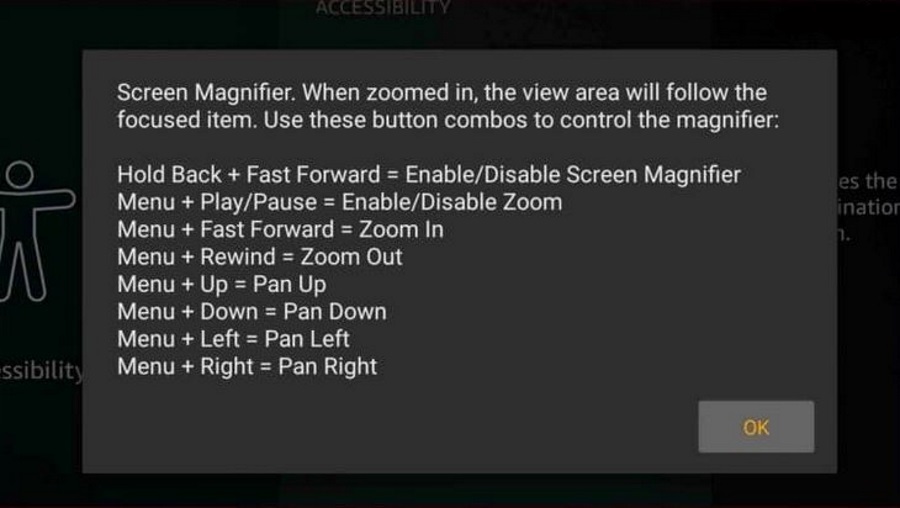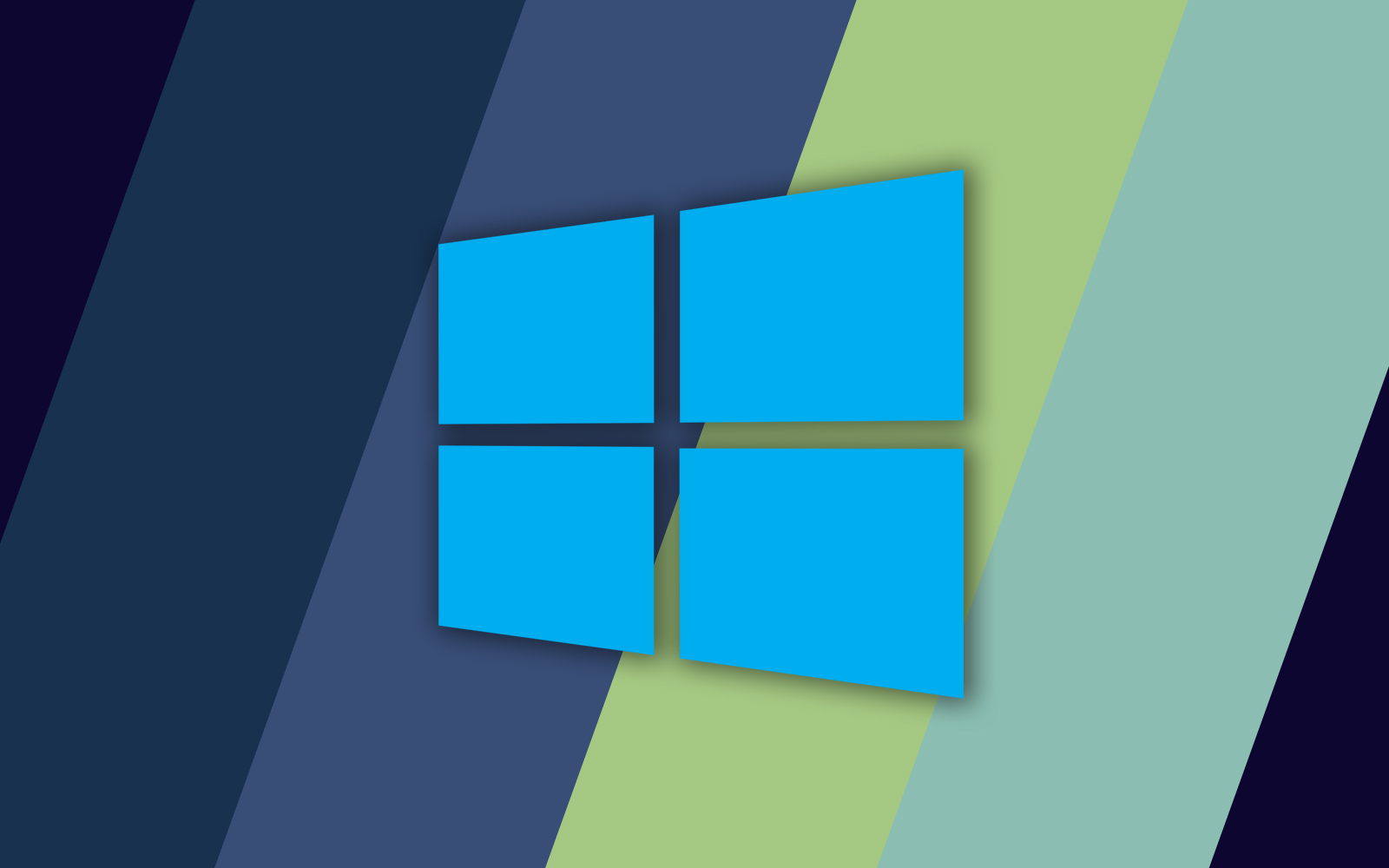Как открыть документ Word на Android
Microsoft Office практически повсеместен как в мире бизнеса, так и в образовании. Хотя аналогичные приложения, такие как Google Docs и Apple Pages, позволили Microsoft заработать свои деньги, можно с уверенностью сказать, что Word продолжает лидировать как по функциям, так и по удобству использования.

Обратной стороной этого, конечно же, является то, что некоторые документы Word труднодоступны в зависимости от вашей ОС. Если вы пытаетесь открыть файл .doc на своем устройстве Android, у вас могут возникнуть проблемы с его запуском сразу после установки. Не волнуйтесь, открытие файлов документов - довольно простой процесс. Вот как это сделать.
Как открыть файл Word.doc на Android
Google Play Store - один из самых разнообразных магазинов приложений, доступных сегодня техническим пользователям. Это означает, что нет недостатка в приложениях, которые помогут вам открывать документы Word на вашем устройстве Android.
Большинство из этих приложений бесплатны, некоторые предустановлены, и все из нашего списка были протестированы для использования в мае 2021 года, так что вы знаете, что это хорошее приложение.
Используйте Google Docs
Google добавил встроенную поддержку файлов «.doc» и «.docx» в Android, поэтому открытие нового файла не должно быть слишком трудоемким. Вот как это сделать.
- Используйте Google Диск, свою электронную почту или другую службу, чтобы найти документ Word.
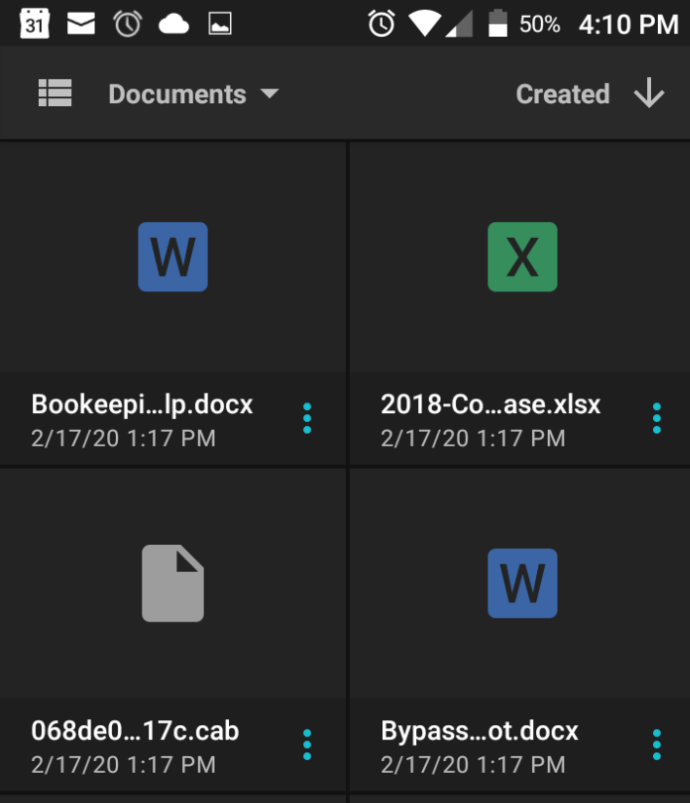
- Коснитесь файла, который вы нашли на шаге 1 выше, чтобы открыть его. При появлении запроса откройте файл в «Документах» (Google Docs) или в другом средстве просмотра / редактировании файлов doc / docx, если оно у вас есть. Вам может потребоваться установить один из них, если ничего не происходит, чтобы выбрать или сбросить средство запуска приложений по умолчанию, если у вас нет никаких параметров, подобных изображению ниже.
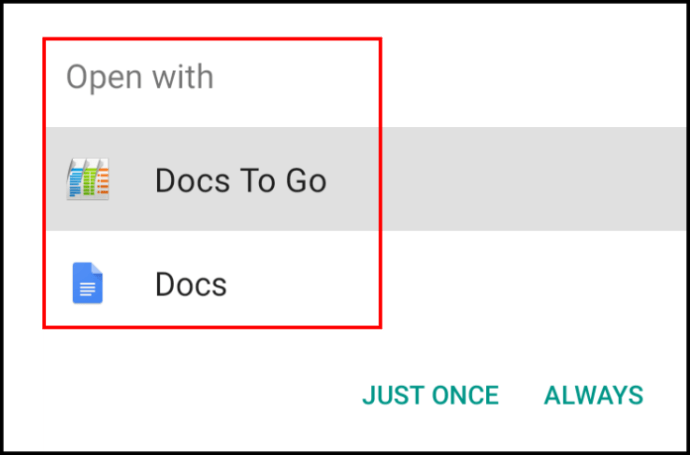
Документ должен открыться в любом приложении, которое вы выберете. Если вы просто пытаетесь просмотреть содержание, можно открыть его в Документах. Если вы хотите внести изменения, откройте его в другом приложении, например в Docs To Go.
Использование Microsoft Word для Android
Документы Google могут открывать и отображать ваши файлы на Android, но если вы предпочитаете редактировать их изначально, вы можете использовать Microsoft Word для Android.
- Загрузите приложение Microsoft Word в Play Store.
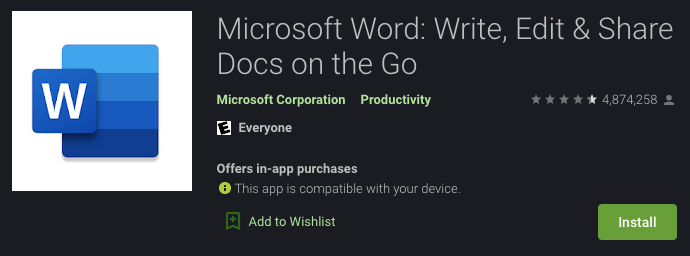
- Когда приложение завершит процесс установки, коснитесь файла «.doc» или «.docx» на своем телефоне, затем выберите Слово из списка доступных приложений.
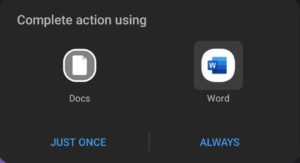
Word позволяет легко сохранять и редактировать документы на Android, так что редактируйте свои документы как душе угодно. Однако по возможности лучше использовать программу Word для ПК или Mac.
Вы также можете использовать весь пакет Microsoft Office Suite на своем устройстве Android, если у вас установлены приложения. Хотя редактировать файлы непросто, особенно документы Excel, Android и Microsoft, похоже, хорошо работают вместе.
Word для Android - это бесплатное приложение без рекламы, и для работы вам не нужен аккаунт. К сожалению, если у вас нет учетной записи, вы не сможете открывать что-либо из облака, поэтому лучше войти в систему, если вам нужно получить доступ к файлам с ПК на телефоне.
Polaris Office для Android
Polaris Office предустановлен на различных устройствах Android, но если его еще нет, просто загрузите его из магазина Google Play. Polaris - бесплатное приложение, разработанное Infraware Inc., и при желании вы можете не создавать учетную запись.
- После открытия приложения вам нужно будет нажать на три горизонтальные линии в верхнем левом углу и нажать на Хранилище устройства для доступа к файлам на телефоне или планшете Android. Если ничего не появляется, переходите к Настройки и переключите разрешения на На, под Программы таб.

Теперь вы можете редактировать и загружать файл прямо на свое устройство и отправлять его туда, куда нужно.
Примечание. Вы можете заметить, что в этом приложении есть реклама, которая может мешать просмотру вашего документа. Особенно баннер вверху, как показано на нашем скриншоте выше. Есть несколько способов обойти эту рекламу.
Приложение предлагает видео, которые вы можете смотреть, чтобы избавиться от рекламы, поэтому вам не придется платить за премиум-сервис. 60-секундное видео удалит рекламу.
Вы также можете нажать на Редактировать значок, который убирает рекламный баннер вверху. Или вы можете включить Режим полета, затем откройте свой документ. Если вы уже просматриваете документ, вернитесь, затем поверните Режим полета на. Когда вы откроете документ, реклама исчезнет.
Офис WPS
Еще одно бесплатное приложение, которое вы можете легко загрузить из магазина Google Play, WPS Office предлагает все, от преобразования файлов до просмотра документов Microsoft Office. Как и в случае с Polaris Office, вам не нужно создавать учетную запись, чтобы использовать его функции.
Это приложение предлагает платную услугу премиум-класса, которая удаляет рекламу и дает вам еще больше возможностей. На момент написания эта услуга была со скидкой 40% по цене 19,99 долларов в год и 29,99 долларов в год после этого.
- Все, что вам нужно сделать, чтобы начать, - это нажать на Открытым вверху приложения. Отсюда вы можете нажать на любое количество категорий файлов (для целей этой статьи мы коснемся «Документ») и выбрать файл из хранилища вашего устройства.

2. После открытия щелкните значок Инструменты вариант внизу, чтобы внести правки. WPS Office предлагает собственный облачный сервис, если вы хотите хранить свою работу в приложении. Конечно, вы также можете поделиться документом с другими или даже напрямую на компьютер (но вам понадобится учетная запись для этого последнего бита).
Не могу открыть документ Word
Если у вас возникли проблемы с открытием файла Word.doc, первое, что вам нужно сделать, это попробовать другое приложение. Если это неотложный вопрос, Google Docs или Word Doc могут поначалу отказываться от сотрудничества.
Использование другого приложения должно решить проблему, если файл, который вы пытаетесь открыть, не поврежден. Если вы пытались использовать другое приложение, вероятно, файл неисправен, поэтому попробуйте получить другую его версию.
Если вам абсолютно необходимо получить доступ к файлу из приложения Word, у вас может быть проблема совместимости. Либо программное обеспечение вашего телефона устарело, либо ваше приложение устарело. Сначала проверьте наличие обновлений в магазине Google Play. Если доступно обновление, нажмите на соответствующую опцию. После этого попробуйте снова открыть файл.
Предполагая, что вы используете последнюю версию Word, попробуйте обновить свой телефон, зайдя в Настройки и нажав на Обновления.
Если все ваше программное обеспечение обновлено, вы можете попробовать очистить кеш (Настройки> Приложения> Word> Очистить кеш) или удаление, а затем повторная установка приложения. Некоторые пользователи сообщают, что есть возможность удалить Word только в настройках своего устройства. Если это именно то, что вы видите, перейдите в Play Маркет и посмотрите, есть ли там опция «Удалить». Если параметр для удаления приложения не отображается, его можно только отключить, а затем снова включить.
Наконец, попробуйте войти в приложение Word со своей учетной записью Microsoft, если вы еще не вошли в систему. Это может решить вашу проблему (особенно если вы загружаете документ из облака).
Часто задаваемые вопросы
Вот еще несколько ответов на вопросы, которые нам задают чаще всего, о файлах Docx и Android.
Могу ли я редактировать документ Word на моем телефоне?
да. Документы Google и сторонние приложения, о которых мы упоминали выше, должны позволить вам без проблем редактировать документ. Если это файл только для чтения, вам нужно будет нажать на Атрибуты и снимите флажок Только чтение коробка.
Отсюда вы можете вносить изменения, делать заметки и выполнять различные другие задачи. После редактирования вы можете поделиться файлом, сохранить его в облаке или отправить другому человеку.
Какое стороннее приложение лучше всего использовать с документами Word?
Ответ на этот вопрос во многом зависит от того, что вы пытаетесь сделать с документом. Word более совместим, потому что это программное обеспечение Microsoft. Документы Google дают вам большую свободу, и вам намного проще поделиться своим документом с другими. Другие перечисленные сторонние приложения также предлагают некоторые ключевые функции.
Могу ли я сохранять документы в своей учетной записи OneDrive на Android?
Абсолютно! У вас есть возможность добавить свою учетную запись Microsoft в приложение Microsoft Word на Android. Когда вы открываете файл, вы можете выбрать три точки в верхнем правом углу, затем выбрать «Сохранить как» и указать местоположение файла.
Если вы создаете новый документ, все, что вам нужно сделать, это выбрать свою учетную запись OneDrive в раскрывающемся меню в верхней части страницы создания.
Документы Word и Android
Как вы уже видели, вы можете легко открыть документ Word на Android, используя Microsoft Word для Android, Google Docs, WPS Office и другие. Все, что вам действительно нужно, чтобы открыть документ Word, - это приложение, поддерживающее формат файла.
Знаете ли вы другой способ открывать документы Word на устройствах Android? У вас были проблемы? Поделитесь своими мыслями с сообществом ниже.